Cara Mengunci Kolom Di Excel

Untuk mencegah penghapusan atau gangguan data kompleks atau sensitif yang tidak disengaja, Excel memungkinkan Anda mengunci beberapa kolom saat Anda bekerja. Mengunci kolom membantu mencegah
Anda semua telah melihat, ketika Anda membuka File Explorer, banyak folder tersedia di sana seperti Windows (C :), Recovery (D:), Volume Baru (E :), Volume Baru (F :) dan banyak lagi. Pernahkah Anda bertanya-tanya, apakah semua folder ini tersedia secara otomatis di PC atau laptop, atau ada yang membuatnya. Apa gunanya semua folder ini? Bisakah Anda menghapus folder-folder ini atau membuat perubahan apa pun di dalamnya atau nomornya?
Semua pertanyaan di atas akan memiliki jawaban mereka di artikel di bawah ini. Mari kita lihat apa saja folder-folder ini dan siapa yang mengelolanya? Semua folder ini, informasinya, manajemennya ditangani oleh utilitas Microsoft yang disebut Manajemen Disk.
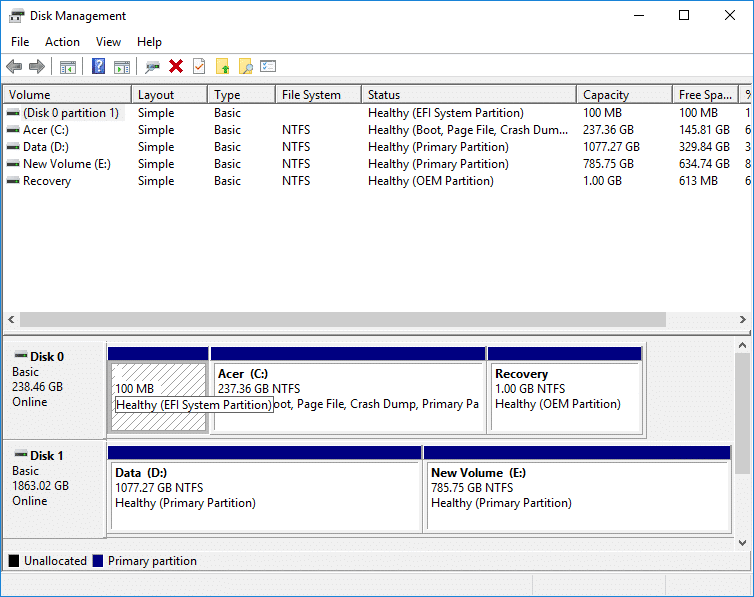
Isi
Manajemen Disk adalah utilitas Microsoft Windows yang memungkinkan manajemen penuh perangkat keras berbasis disk. Ini pertama kali diperkenalkan di Windows XP dan merupakan perpanjangan dari Microsoft Management Console . Ini memungkinkan pengguna untuk melihat dan mengelola drive disk yang terpasang di PC atau laptop Anda seperti hard disk drive (Internal dan Eksternal), drive disk optik, flash drive, dan partisi yang terkait dengannya. Manajemen Disk digunakan untuk memformat drive, mempartisi hard drive, menetapkan nama yang berbeda untuk drive, mengubah huruf drive, dan banyak tugas lain yang terkait dengan disk.
Disk Management kini tersedia di semua Windows, yaitu Windows XP, Windows Vista, Windows 7, Windows 8, Windows 10. Meskipun tersedia di semua sistem operasi Windows, Disk Management memiliki perbedaan kecil dari satu versi Windows ke versi lainnya.
Tidak seperti perangkat lunak lain yang tersedia di komputer dengan pintasan untuk mengakses langsung dari Desktop atau Bilah Tugas atau Menu Mulai, Manajemen Disk tidak memiliki pintasan untuk mengakses langsung dari Menu Mulai atau Desktop. Ini karena ini bukan jenis program yang sama dengan semua perangkat lunak lain yang tersedia di komputer.
Karena shortcut-nya tidak tersedia, bukan berarti butuh banyak waktu untuk membukanya. Dibutuhkan waktu yang sangat sedikit, yaitu paling banyak beberapa menit untuk membukanya. Juga, sangat mudah untuk membuka Manajemen Disk. Mari kita lihat bagaimana.
Pastikan untuk membuat titik pemulihan untuk berjaga-jaga jika terjadi kesalahan.
Untuk membuka Manajemen Disk menggunakan Control Panel ikuti langkah-langkah di bawah ini:
1. Buka Control Panel dengan mencarinya menggunakan Search bar dan tekan tombol enter pada Keyboard.

2. Klik Sistem dan Keamanan.

Catatan: Sistem dan Keamanan terdapat di Windows 10, Windows 8 dan Windows 7. Untuk Windows Vista, akan menjadi Sistem dan Pemeliharaan, dan untuk Windows XP, akan menjadi Kinerja dan Pemeliharaan.
3. Di bawah Sistem dan Keamanan, klik Alat administratif.
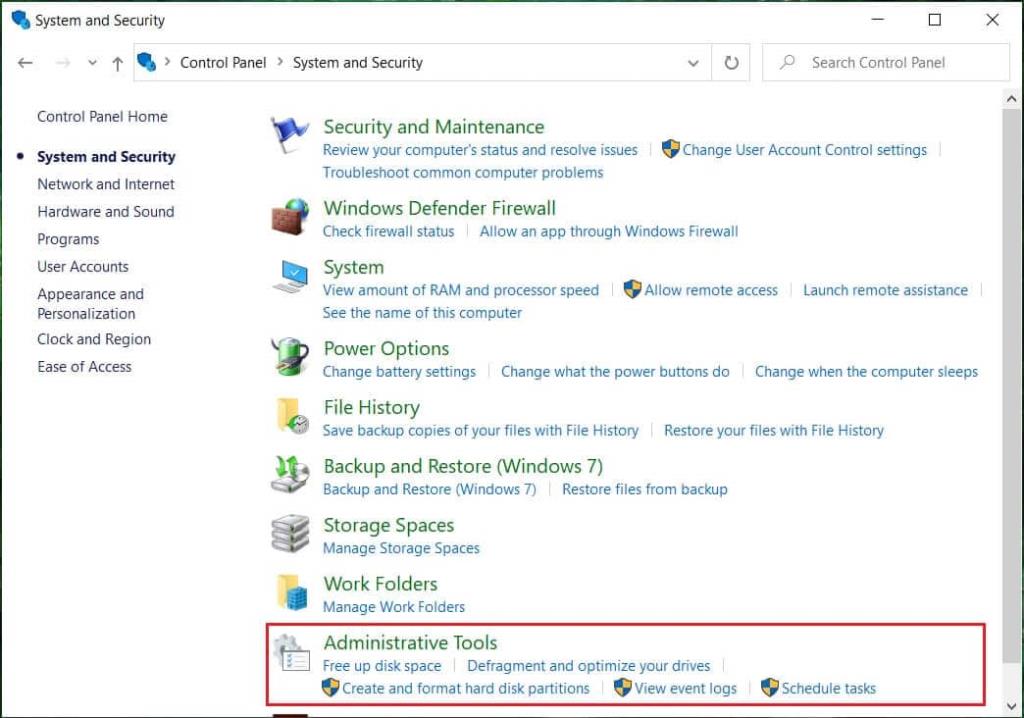
4. Di dalam alat Administratif, klik dua kali pada Manajemen Komputer.
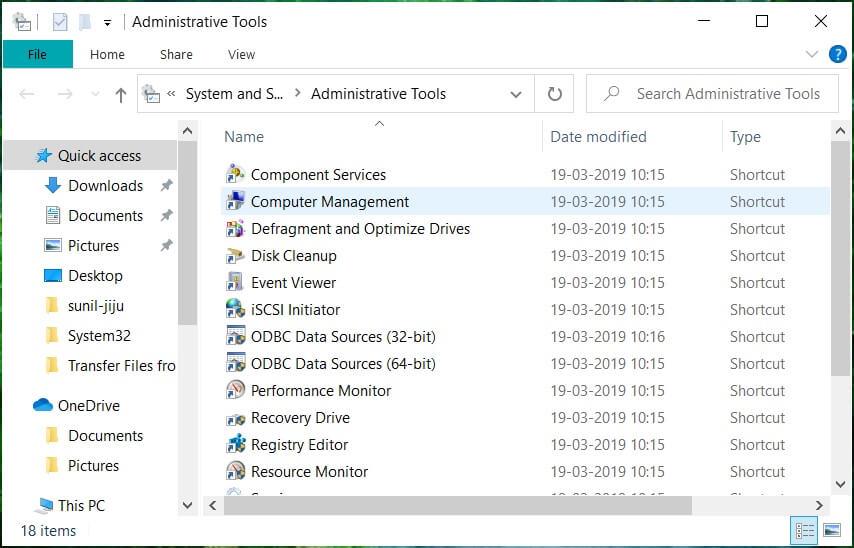
5. Di dalam Manajemen Komputer, klik Penyimpanan.
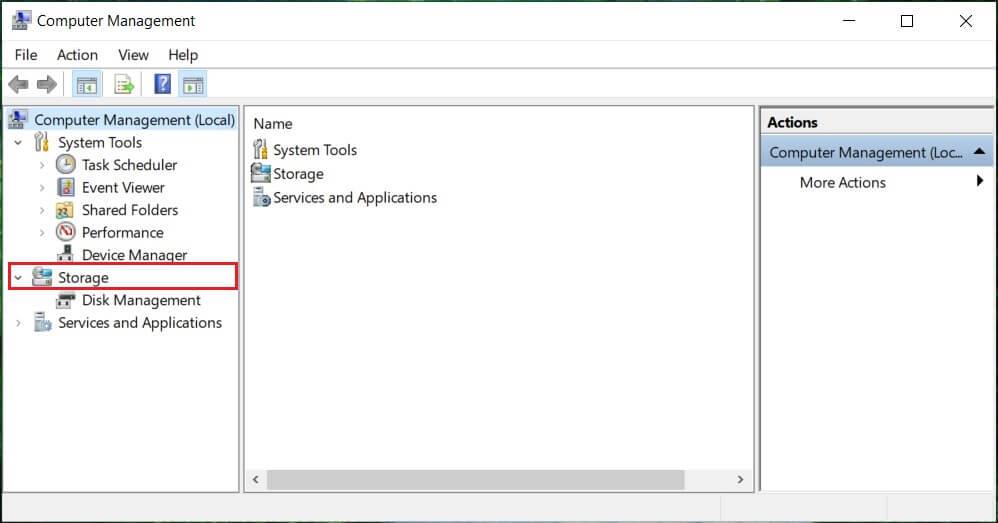
6. Di bawah Penyimpanan, klik Manajemen Disk yang tersedia di bawah panel jendela kiri.
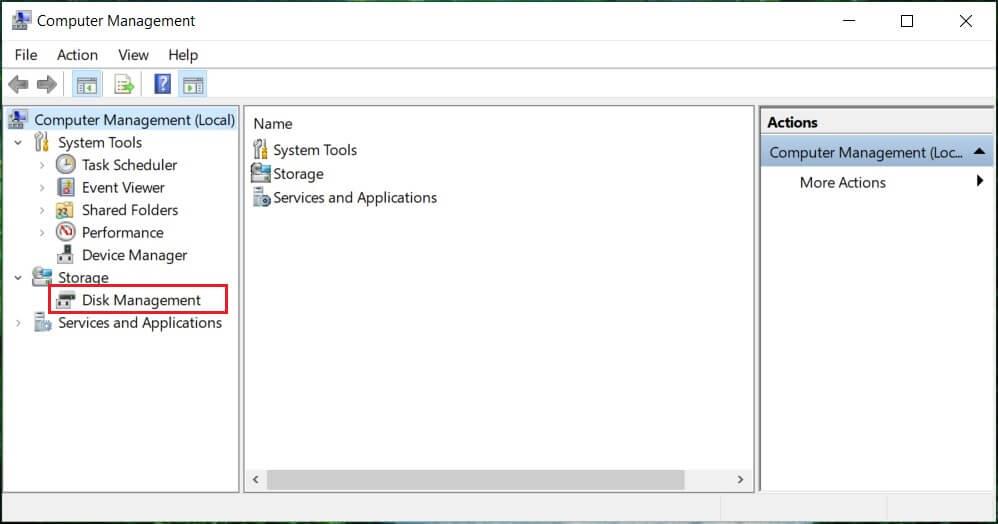
7. Di bawah layar Disk Management akan muncul.
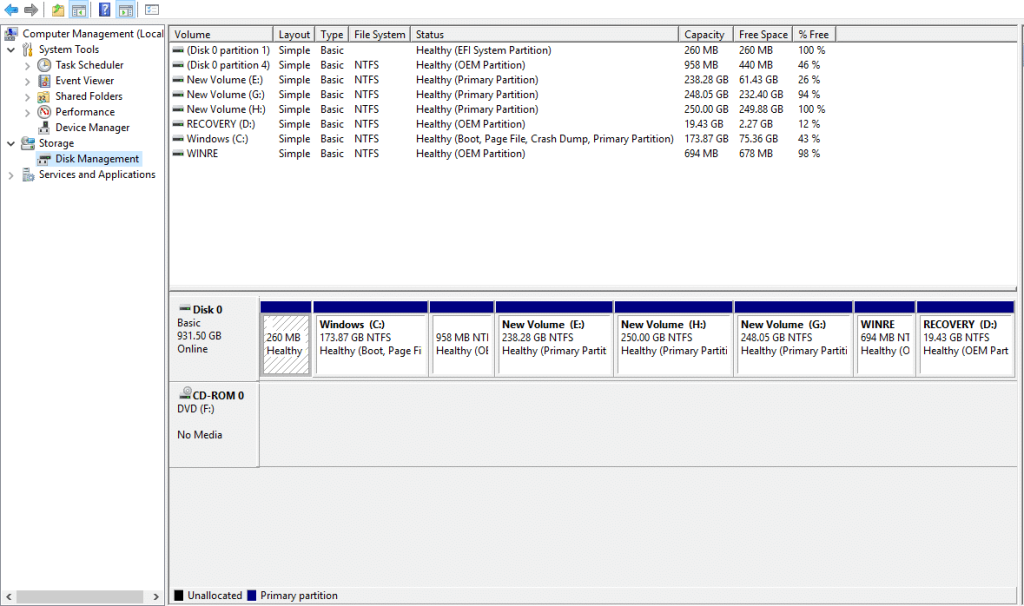
Catatan: Mungkin perlu beberapa detik atau lebih untuk memuat.
8. Sekarang, Manajemen Disk Anda terbuka. Anda dapat melihat atau mengelola drive disk dari sini.
Cara ini berlaku untuk semua versi Windows dan lebih cepat dari cara sebelumnya. Untuk membuka Manajemen Disk menggunakan Kotak Dialog Jalankan, ikuti langkah-langkah di bawah ini:
1. Cari Run (aplikasi Desktop) menggunakan bilah pencarian dan tekan Enter pada keyboard.
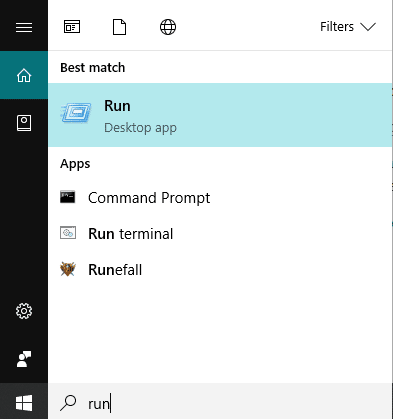
2. Ketik perintah di bawah ini di bidang Buka dan klik OK:
diskmgmt.msc
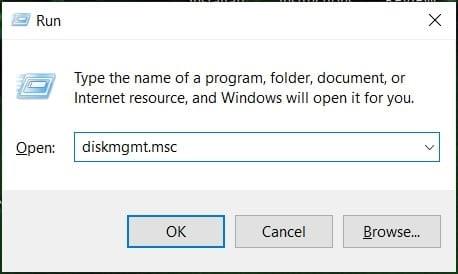
3. Di bawah layar Disk Management akan muncul.
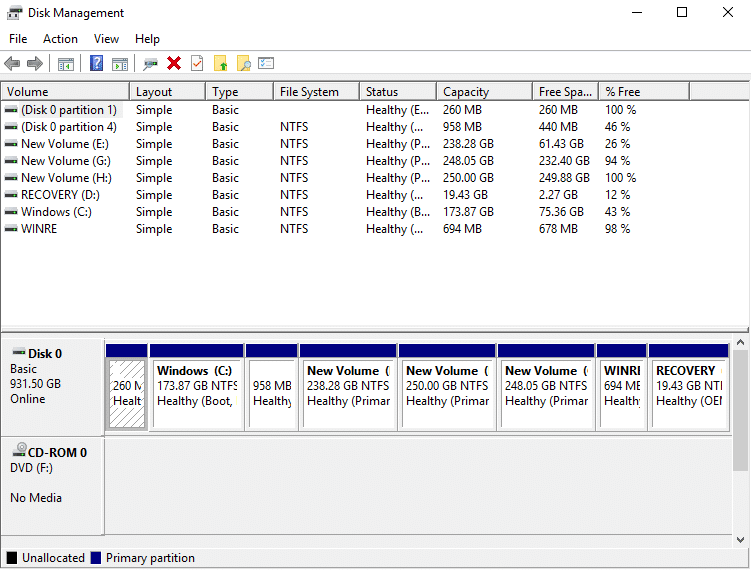
Sekarang Manajemen Disk terbuka, dan Anda dapat menggunakannya untuk partisi, mengubah nama drive, dan mengelola drive.
Jika Anda ingin mengecilkan disk apa pun, yaitu mengurangi memorinya, ikuti langkah-langkah di bawah ini:
1. Klik kanan pada disk yang ingin Anda kecilkan . Misalnya: Di sini, Windows(H:) sedang menyusut. Awalnya, ukurannya adalah 248GB.
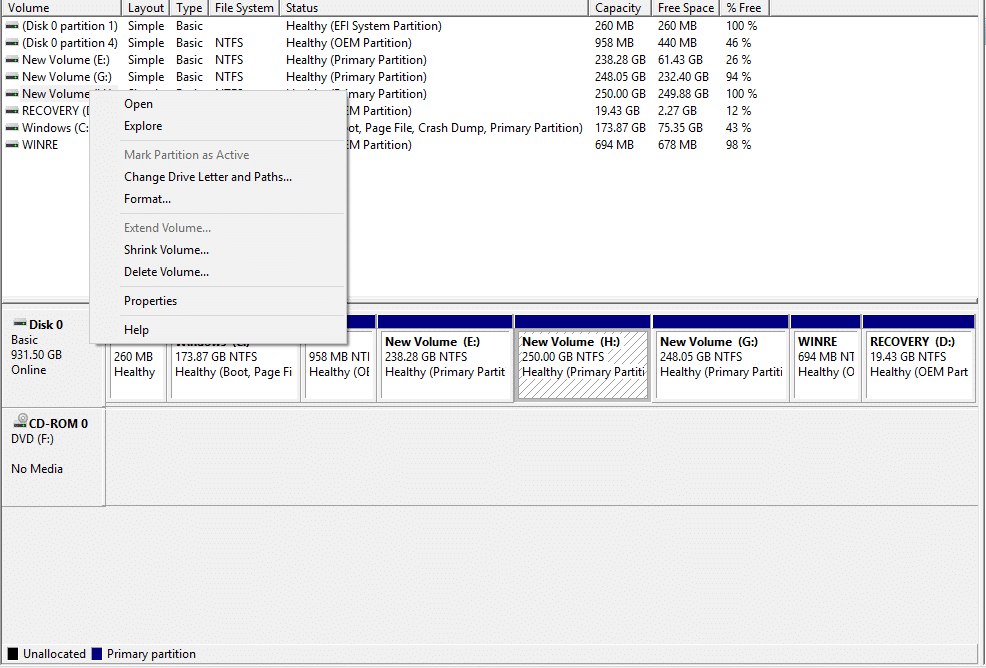
2. Klik Kecilkan Volume . Layar di bawah ini akan muncul.
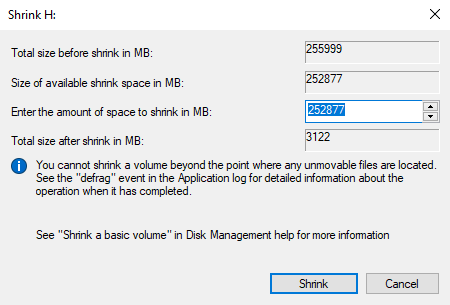
3. Masukkan dalam MB jumlah yang ingin Anda kurangi ruang di disk tertentu dan Klik Kecilkan.
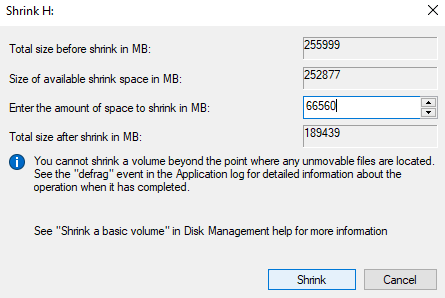
Catatan: Diperingatkan bahwa Anda tidak dapat mengecilkan disk apa pun di luar batas tertentu.
4. Setelah Volume Menyusut (H :), Manajemen Disk akan terlihat seperti di bawah ini.
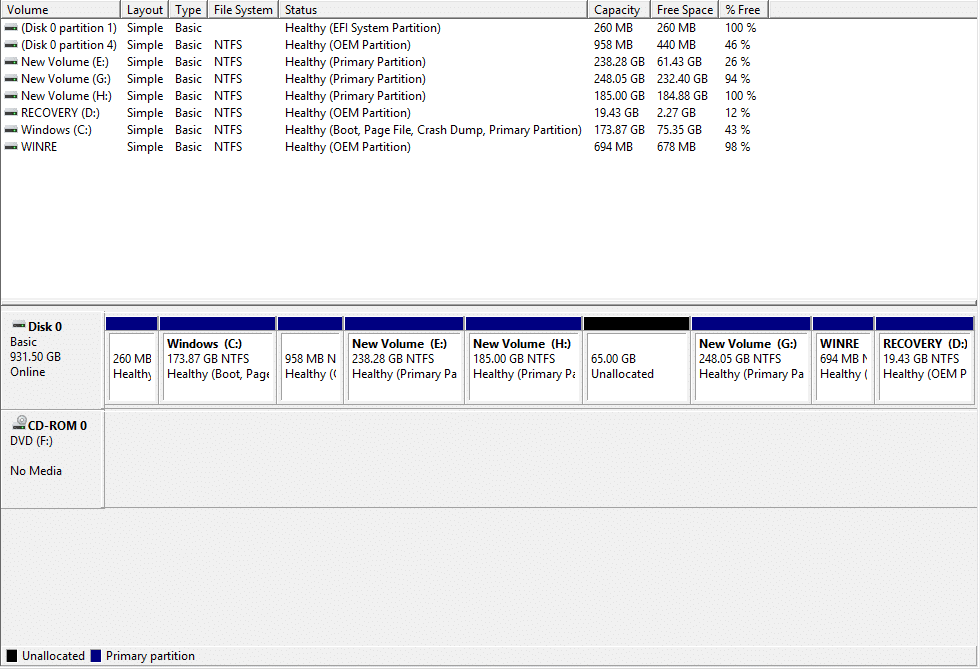
Sekarang Volume H akan menempati lebih sedikit memori, dan beberapa akan ditandai sebagai tidak terisi sekarang. Ukuran volume disk H setelah menyusut adalah 185 GB dan 65 GB adalah memori bebas atau tidak terisi.
Gambar Manajemen Disk di atas menunjukkan drive dan partisi apa yang saat ini tersedia di komputer. Jika ada ruang yang tidak terisi yang tidak digunakan, maka akan ditandai dengan warna hitam, yang berarti tidak terisi. Jika Anda ingin membuat lebih banyak partisi ikuti langkah-langkah di bawah ini:
1.Klik kanan pada memori yang tidak terisi .
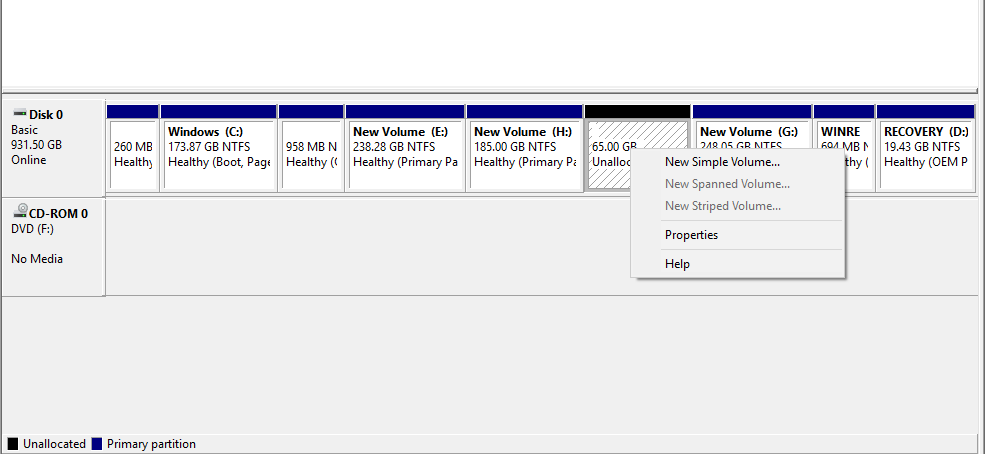
2. Klik pada Volume Sederhana Baru.
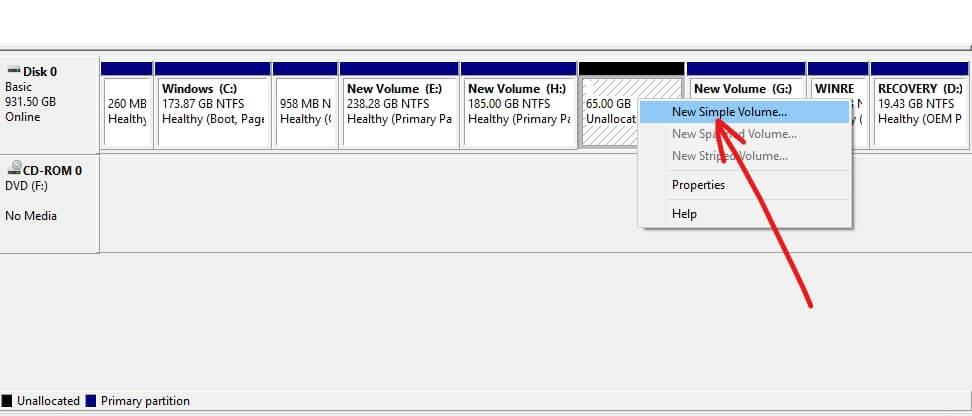
3. Klik Berikutnya.

4. Masukkan ukuran disk baru dan klik Next.
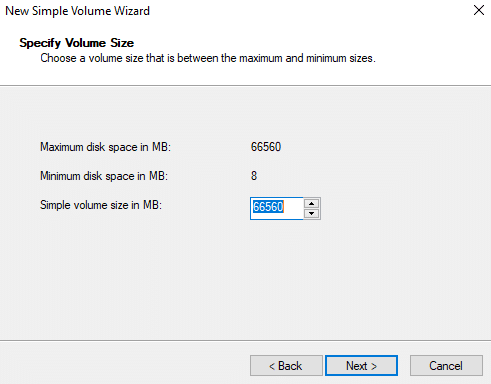
Catatan: Masukkan ukuran disk antara ruang Maksimum yang diberikan dan ruang Minimum.
5. Tetapkan huruf ke Disk baru dan klik Next.
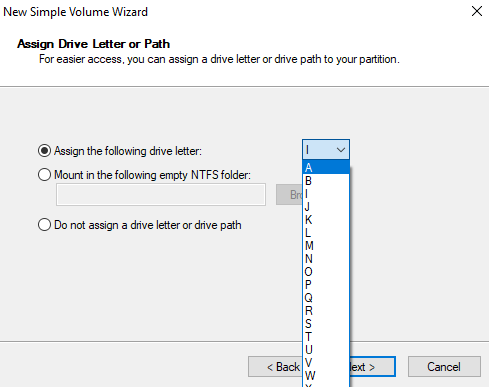
6. Ikuti instruksi dan klik Next untuk melanjutkan.
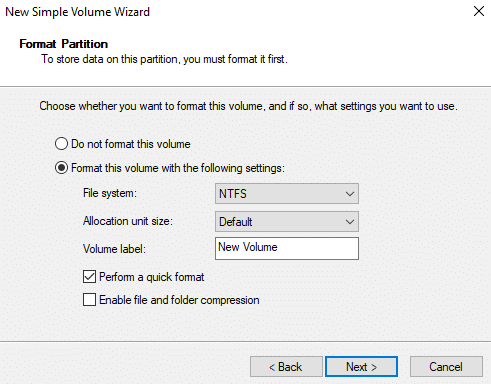
7. Klik Selesai.
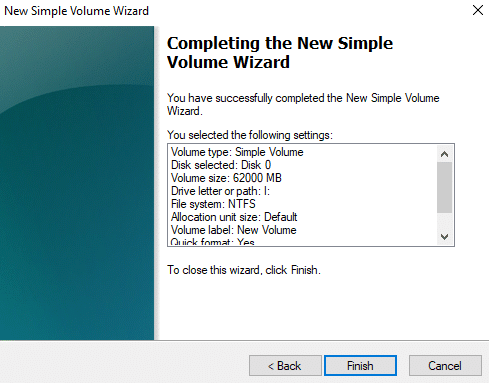
Volume disk baru I dengan memori 60,55 GB sekarang akan dibuat.
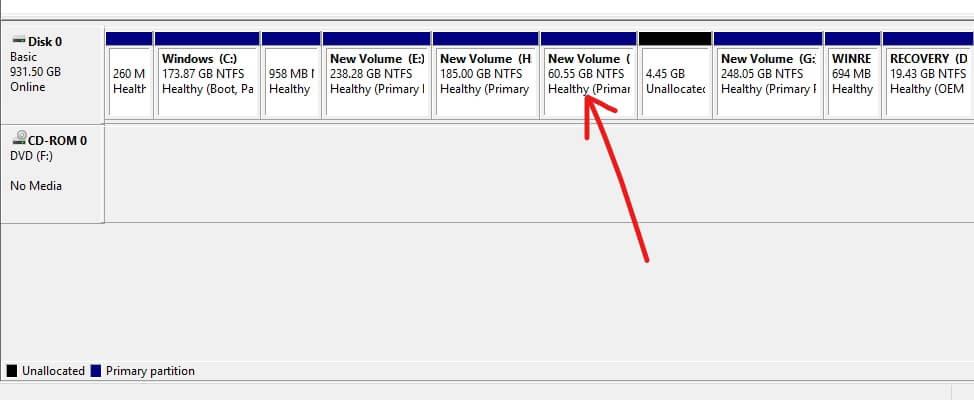
Jika Anda ingin mengubah nama drive, yaitu ingin mengubah hurufnya, ikuti langkah-langkah di bawah ini:
1. Di Disk Management, klik kanan pada drive yang hurufnya ingin Anda ubah.
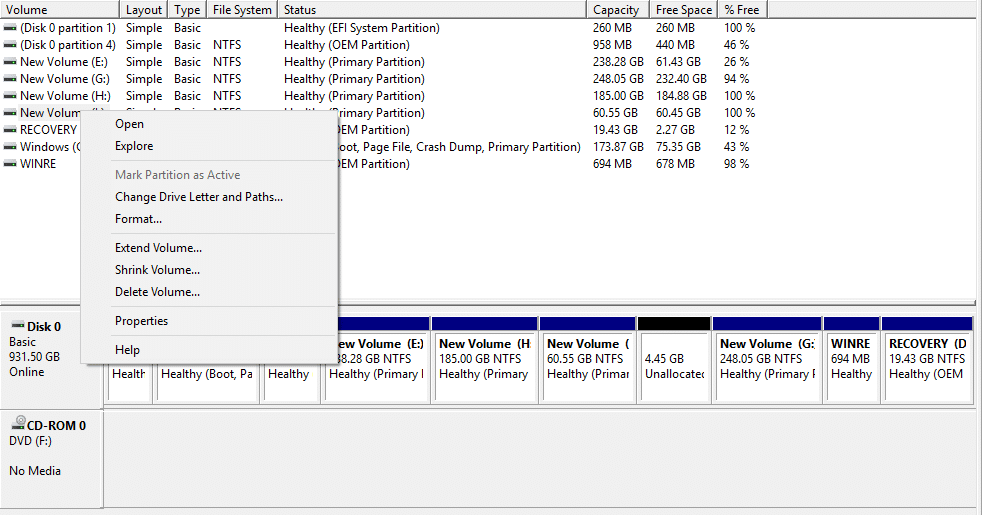
2. Klik Ubah Huruf dan Jalur Drive.

3. Klik Ubah untuk mengubah huruf drive.
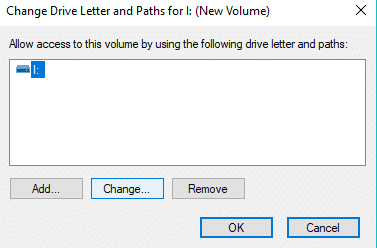
4. Pilih huruf baru yang ingin Anda tetapkan dari menu drop-down dan klik Ok.

Dengan melakukan langkah-langkah di atas, huruf drive Anda akan berubah. Awalnya, yang saya sekarang berubah menjadi J.
Jika Anda ingin menghapus drive atau partisi tertentu dari jendela, ikuti langkah-langkah di bawah ini:
1.Dalam Manajemen Disk, klik kanan pada drive yang ingin Anda hapus.
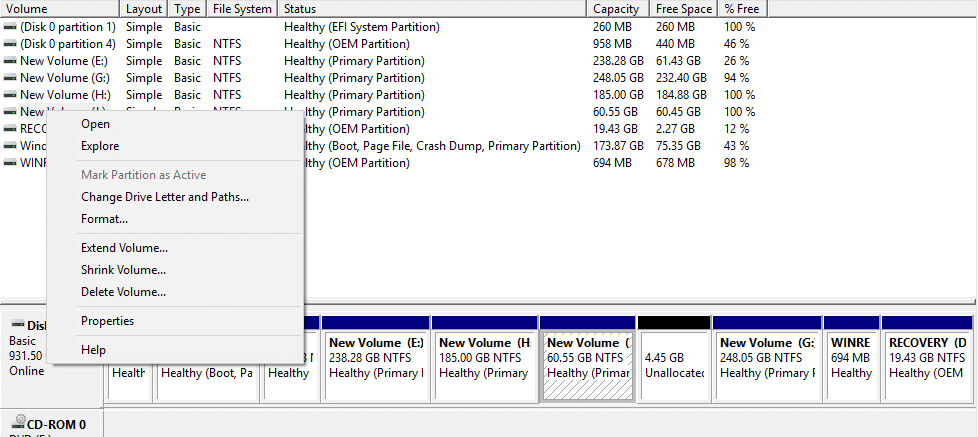
2. Klik Hapus Volume.
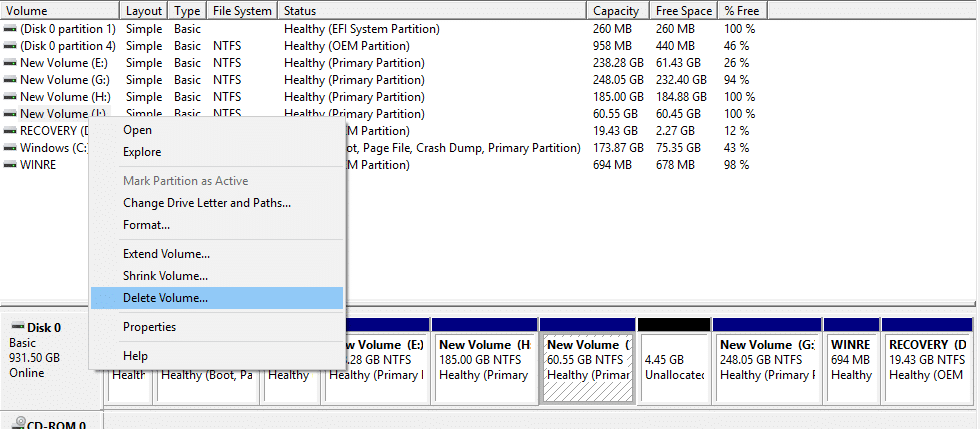
3. Di bawah akan muncul kotak peringatan. Klik Ya.
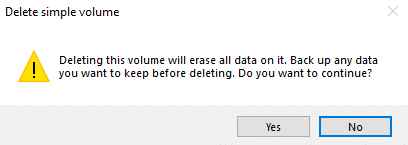
4. Drive Anda akan dihapus, meninggalkan ruang yang ditempati sebagai ruang yang tidak terisi.
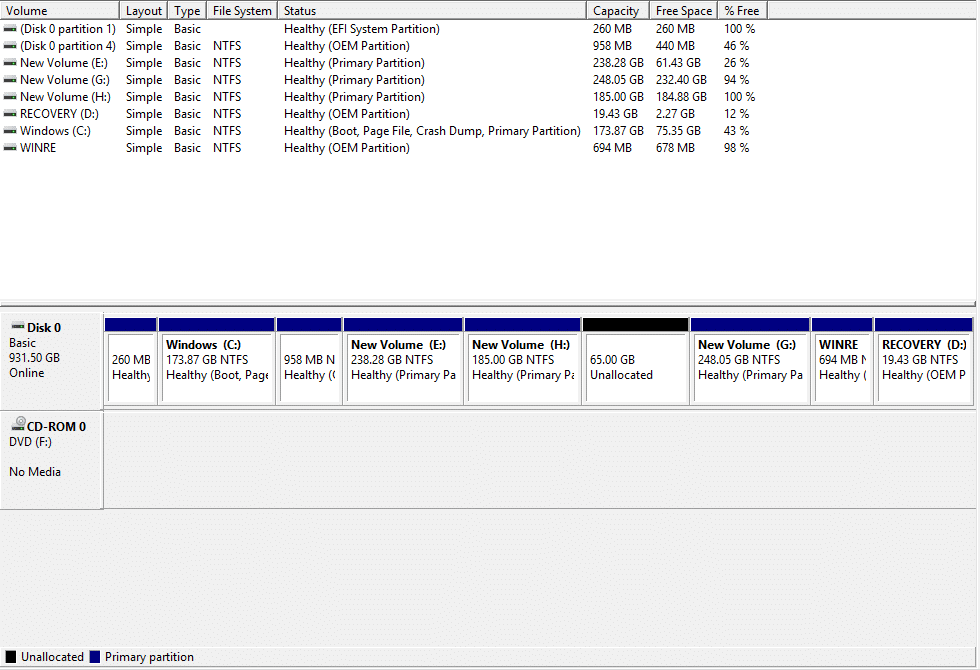
Direkomendasikan:
Saya harap artikel ini bermanfaat dan Anda sekarang dapat dengan mudah Menggunakan Manajemen Disk di Windows 10 untuk mengecilkan disk, mengatur hard baru, mengubah huruf drive, menghapus partisi, dll. Tetapi jika Anda masih memiliki pertanyaan tentang tutorial ini, silakan untuk bertanya kepada mereka di bagian komentar.
Untuk mencegah penghapusan atau gangguan data kompleks atau sensitif yang tidak disengaja, Excel memungkinkan Anda mengunci beberapa kolom saat Anda bekerja. Mengunci kolom membantu mencegah
Baik Anda ingin mengekspor lapisan, grup, atau bingkai gambar dalam format JPG, PNG, atau SVG, Figma siap membantu Anda. Tapi kalau-kalau Anda tidak yakin bagaimana caranya
Google Slides adalah tempat terbaik untuk mendapatkan templat gratis untuk memformat dan membuat presentasi. Gratis untuk pengguna Gmail dan bagian dari G-Suite, Anda dapat memilih
Jika Anda seorang TikToker yang bersemangat dan sering memposting untuk menjaga keterlibatan pemirsa yang luar biasa, Anda mungkin menggunakan bagian Draf (atau Pembuat Konten
Sekilas melihat peta Tears of the Kingdom mungkin menipu Anda dengan berpikir bahwa peta tersebut menggunakan peta yang sama dengan pendahulunya, Breath of the Wild. Namun demikian
Ingat tahun 1992? Ingat Sister Shakespear menduduki puncak tangga lagu dengan Stay? Ingat Denmark mengejutkan semua orang dengan mengangkat sepak bola Kejuaraan Eropa
Facebook Marketplace telah berkembang secara eksponensial karena memanfaatkan interaksi yang sudah ada di Facebook. Plus, gratis dan memiliki fitur-fitur baru dan
Viber menawarkan beragam stiker untuk layanan perpesanannya, mulai dari binatang lucu hingga ciuman animasi, dan karakter kartun untuk menyempurnakan obrolan Anda
Jika Anda mencari pencari lokasi keluarga GPS yang bagus, Anda mungkin ragu antara Life360 atau Family360. Keduanya adalah aplikasi pelacakan keluarga terkenal dengan a
Meskipun Anda dapat mengedit video Anda secara online menggunakan situs web CapCut, mengunduh aplikasi ke perangkat Anda akan mempermudah pembuatan konten tanpa menggunakan
Jika Anda sudah selesai bekerja dan ingin bersantai, menonton film seringkali menjadi jawabannya. Namun bagaimana jika Anda terlalu lelah untuk pergi ke bioskop dan tidak ada hal baik yang terjadi
Menambahkan musik menciptakan kepribadian dan meningkatkan kualitas streaming OBS Anda, memberikan pengalaman yang lebih menyenangkan bagi pemirsa. Dan memasukkan musik
Karya seni digital, dalam beberapa tahun terakhir, telah menjadi topik hangat bagi siapa pun yang ingin mendapatkan keuntungan dari token non-fungible (NFT). Anda dapat mengambil bagian dalam emas digital ini
CapCut adalah aplikasi yang memungkinkan Anda bermain-main dan membuat beberapa video paling menarik untuk TikTok. Salah satu tren yang terkait dengan CapCut adalah usia
Karena berbagai alasan, Instagram dapat mengunci sementara akun Anda untuk melindungi pengguna dan platform serta mendorong pengalaman terbaik. Jika Anda menerima
Jika Anda tidak dapat mengirim pesan ke teman di Roblox, mereka mungkin memblokir Anda karena alasan tertentu. Namun bagaimana tepatnya fungsi ini bekerja, dan apakah ada cara lain untuk melakukannya
Jika Anda mencari font terbaik untuk digunakan pada perangkat MIUI Anda, Xiaomi membuatnya sangat mudah. Yang perlu Anda lakukan hanyalah mengunduh font yang Anda inginkan, simpan
Banyak sekali hal yang bisa Anda lakukan di Telegram, seperti menggunakan stiker atau bergabung dengan salah satu saluran Telegram terbaik. Untuk lebih memperluas fungsinya,
Menghapus pesan di platform apa pun terkadang diperlukan untuk mengosongkan ruang, mengubah diri Anda, atau menghilangkan kekacauan selama bertahun-tahun. Perselisihan tidak berbeda; beberapa
Saat pertama kali membuat akun WhatsApp, Anda mendaftar menggunakan nomor telepon yang ada, yang memungkinkan Anda mengakses daftar kontak ponsel Anda. Namun, tidak


















